Usuários
A entidade central que o ESET Cloud Office Security protege é a conta do usuário. Clique duas vezes em um usuário para encontrar informações úteis como Visão geral, Configurações definidas por Políticas, lista de Políticas atribuídas ao usuário e Detecções para o Gmail, Google Drive, Exchange Online e OneDrive.
Você também pode escolher quais usuários serão Protegidos ou Desprotegidos. Além disso, você pode ver se os usuários estão protegidos por usuário ou protegidos automaticamente usando a proteção de grupo ou locatário. Os usuários são organizados por locatário e grupo que são importados do Microsoft 365 ou Google Workspace. Você pode usar a filtragem com vários critérios para que seja mais fácil fazer a busca de um usuário específico dentro de um grupo.
Usuários sem uma licença Microsoft 365 não serão mostrados no console ESET Cloud Office Security por padrão. Isso inclui caixas de entrada compartilhadas sem uma licença Microsoft 365. Para exibir e gerenciar todos os usuários do Microsoft 365, vá para Configurações e desabilite a opção para usuários licenciados do Microsoft 365. |
Status de proteção:
Status |
Descrição |
|---|---|
|
Um usuário não está sendo protegido no momento. |
|
Usuário protegido com proteção automática. Você pode excluir determinadas contas de usuário da proteção automática clicando no ícone |
|
Estado de transição que ocorre durante o processo de proteção de um usuário. Assim que ele termina, o status do usuário muda para Protegido. |
|
A Caixa de entrada e OneDrive do usuário estão sendo protegidos por uma política Padrão ou Personalizada. |
|
O processo de proteção de um usuário não foi bem sucedido. Pode ter ocorrido um erro para os recursos, Caixa de entrada ou OneDrive. É provável que ambos os recursos não estejam disponíveis para o usuário. Verifique se o usuário tem uma licença válida do Microsoft 365 atribuída a ele. |
Navegue dentro da árvore para ver os usuários para um determinado locatário ou grupo. Para ver todos os usuários em cada locatário e grupo, clique em Todos.
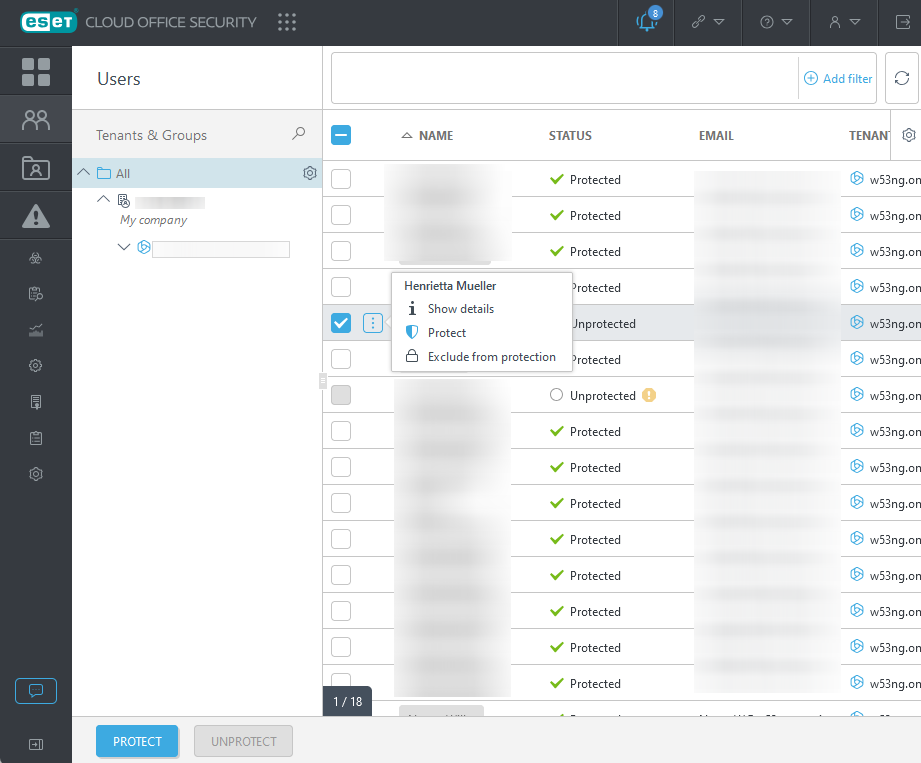
Para acessar as Ações da tabela, clique no ícone de engrenagem ![]() no canto superior direito da tabela e escolha no menu de contexto:
no canto superior direito da tabela e escolha no menu de contexto:
•Exportar para CSV – exporte a grade da tabela para o formato CSV para uso em outros aplicativos. A configuração atual da coluna da tabela é aplicada ao arquivo exportado.
•Editar colunas – personalize a visualização de tabela removendo ou adicionando colunas e reorganizando sua ordem como achar melhor. A configuração da coluna é salva, portanto, a exibição da tabela é mantida quando você retorna. A configuração da coluna é aplicada ao exportar dados para um arquivo CSV.
Para obter informações mais detalhadas, clique duas vezes em um usuário, ou clique no ícone ![]() e selecione uma ação (Mostrar detalhes, Proteger, Desproteger, Excluir da proteção e Permitir proteção). Clique em um usuário para abrir a janela Mostrar detalhes composta por quatro partes:
e selecione uma ação (Mostrar detalhes, Proteger, Desproteger, Excluir da proteção e Permitir proteção). Clique em um usuário para abrir a janela Mostrar detalhes composta por quatro partes:
Ação |
Uso |
|---|---|
Visão geral |
Exibe informações básicas sobre o usuário carregadas do Microsoft 365 (E-mail, Grupo, Perfil de trabalho, etc.). Protegido automaticamente por – se for protegido automaticamente por pertencer a grupos ou locatários. Pool de licenças por qual pool de licenças um determinado usuário está protegido. Se clicado, o usuário será transferido para o respectivo pool de licenças. Além disso, um status de proteção atual para Caixa de entrada, OneDrive e Google Drive é mostrado. |
Contém uma lista somente leitura de Configurações e Políticas atribuídas a este usuário. Alternar entre as guias para ver a configuração ou uma lista de políticas atribuídas. Não é possível modificar as Configurações nem atribuir Políticas a usuários, vá para a seção Políticas. |
|
Mostrar todas as detecções para esta conta de usuário (Gmail, Google Drive, Exchange Online ou OneDrive). |
|
Mostrar todos os e-mails colocados em quarentena e arquivos armazenados vindos deste usuário. Você também pode usar uma ação: Liberar, Fazer download ou Remover e-mails ou arquivos colocados em quarentena. |
Você pode filtrar os usuários por vários critérios. Clique em Adicionar filtro e selecione um tipo de filtro no menu suspenso ou insira uma string (repita ao combinar vários critérios):
Adicionar filtro |
Uso |
|---|---|
Status de proteção |
Selecione o status Protegido, Desprotegido, Alerta ou Pendente de um usuário. |
Protegido automaticamente |
Exibir apenas usuários protegidos automaticamente. |
Excluído da proteção |
Mostrar apenas os usuários excluídos da proteção manual e automática. |
Nome |
Digite um nome de usuário válido. |
Digite um e-mail de usuário válido. |
|
Tipo |
Selecione o tipo de usuário (Desconhecido, Usuário, Vinculado, Caixa de entrada compartilhada, Sala, Equipamento, Outros). |
Suspenso |
Mostrar apenas os usuários que estão suspensos no momento. |
Não suspenso |
Mostrar apenas os usuários que não estão suspensos no momento. |
Proteger usuários
1.Selecione os Usuários que serão protegidos e clique em Proteger.
2.Selecione o pool de licenças carregado do ESET Business Account e clique em OK. A política Padrão agora protege os usuários selecionados.
3.Se necessário, especifique uma política personalizada para os usuários na seção Políticas.
Desproteger usuários
1.Selecione os Usuários que serão desprotegidos.
2.Clique em Desproteger.